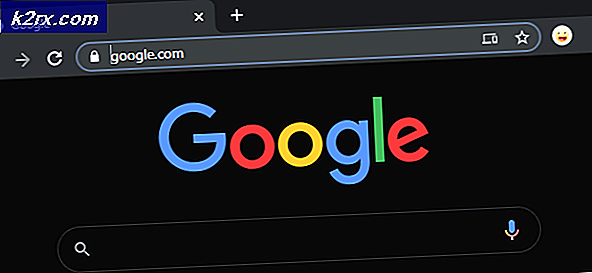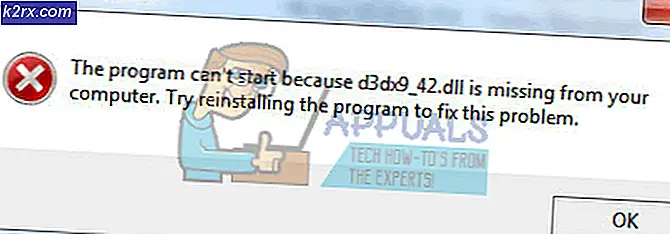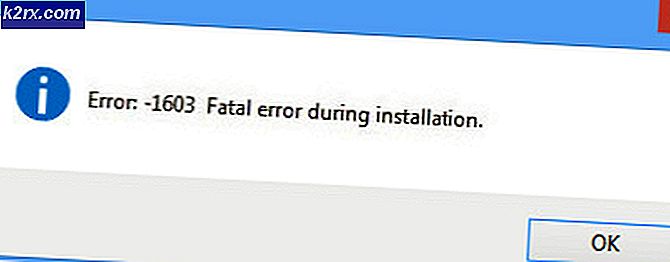Sådan Fix 'diskette drev 0 søgefejl'
Diskette drev, også kendt som diskettedrev, har længe været forældede, og meget få producenter indbefatter stadig dem i deres produkter. Fokus er nu skiftet til USB-drev med højere kapacitet, flashdiske og optiske lagringsdiske, f.eks. Dvd'er, cd'er og Blu-ray-diske. Men der er et meget almindeligt problem, hvor brugerne får en fejl, når de starter deres pc. Inden pc'en kan forsøge en opstart fra harddisken, får brugerne en fejl med angivelse af "Diskette-drev 0 søgefejl" skrevet over en sort skærm. Dette er normalt ledsaget af to korte bip. For nogle brugere, vil trykke på F1 lade dem fortsætte med opstart og få adgang til deres system, men for andre kan computeren ikke starte ud over denne skærm, derfor kan man ikke få adgang til systemet.
Hvad der forlade brugerne forvirret er, at de ikke har en diskette på deres computer, det være sig en stationær eller bærbar computer. De, der har en diskette, er også lige så forvirrede, fordi de aldrig har haft dette problem før. Hvis du har et sådant problem, vil denne artikel forklare, hvorfor dette sker, og hvordan det kan løses.
Hvorfor du får diskettedrev 0 Søg fejlfejl ved opstart
Som fejlen angiver, får du denne meddelelse, når din pc forsøger at finde en diskette på din pc, men ikke finder eller får adgang til. Dette skyldes, at dit diskette drev er indstillet blandt opstartsenhederne. PC'en vil forsøge at starte på disketten, men da der ikke findes et sådant drev, vil det smide den angivne fejl. Hvis du har diskettedrevet aktiveret i din BIOS, men du ikke har et diskettedrev, så vil du helt sikkert have denne fejl.
Dette forklarer dog ikke, hvorfor denne fejl opstår pludselig, og hvorfor det opstår for de computere, der faktisk har en diskettedrev. Hvis du pludselig får dette problem, er det sandsynligt, at du har ændret dine BIOS-indstillinger eller ændret hardware i din computer (f.eks. Tilføjelse af ram, fjernelse af CMOS-batteri osv.). Hvis du er sikker på, at du ikke har ændret noget, kan dit CMOS-batteri (det batteri, der holder dine BIOS-indstillinger 'levende' / uændret) være død. Når CMOS-batteriet dør, mister din BIOS strøm og vender tilbage til fabriksindstillinger, som inkluderer en aktiveret diskettedrev.
Hvis din computer har en diskettedrev, er den sandsynligvis fast på grund af støvopbygning eller en løs forbindelse. Nedenfor er nogle af løsningerne på dette problem.
Metode 1: Deaktiver Drive A (Floppy Disk Drive) i BIOS-indstillinger
Deaktivering af floppy disken (normalt markeret som Drive A: eller Floppy Drive A :) vil stoppe pc'en fra at forsøge en boot på floppy-drevet og dermed fjerne denne fejl. Sådan deaktiveres drev A:
- Luk computeren
- Tryk på tænd / sluk-knappen, og tryk øjeblikkeligt på F2 (eller F10 i andre pc'er) for at komme ind i BIOS-opsætningen
- Rul ned til Standard CMOS-funktioner og tryk på Enter
- Rul ned for at fremhæve Drive A: Du vil se, hvad der er valgt, er noget som 1.44, 3.5 in. Tryk på Enter
- Rul op for at vælge 'Ingen' og tryk på Enter
- Tryk på F10 for at gemme ændringer, og skriv derefter 'Y' (ja) for at acceptere ændringerne, og tryk på Enter for at genstarte din pc. Fejlen skal nu være væk.
For bærbare computere kan du finde disketten i fanen "Main", der er markeret som "Legacy Diskette A:" For andre pc'er kan du gå til linket "Drives". Lignende navne til Drev A: Inkluder 'Floppy Drive A:' eller 'Legacy Diskette A:
PRO TIP: Hvis problemet er med din computer eller en bærbar computer / notesbog, skal du prøve at bruge Reimage Plus-softwaren, som kan scanne lagrene og udskifte korrupte og manglende filer. Dette virker i de fleste tilfælde, hvor problemet er opstået på grund af systemkorruption. Du kan downloade Reimage Plus ved at klikke herMetode 2: Rens din diskette
Floppy disks er ret arkaiske, og næsten ingen bruger dem. Hvis du har en diskettedrev, og du stadig får denne fejl, kan din floppy måske have brug for rengøring. Head Actuator-mekanismen kører på en lineær skrueaksel, og hvis den har været ubrugt i lang tid, kan smøremidlet være blevet forurenet af støv (eller måske bare tørret ud), hvilket får mekanismen til at binde.
Fjern diskettedrevet fra din pc, vend det på hovedet og åb det op. Tving læsehovedet til at springe frem og tilbage gentagne gange. Dette kan medvirke til at rydde det op og omfordele resterende smøremiddel fra akslens ender tilbage langs skruetrådene. Prøv også at smøre mekanismen. Nedenfor er en anatomi af et floppy drive, der viser 'skruen' og læsehovedet.
Sørg for, at du sætter disketten korrekt og korrekt igen, inden du genstarter din pc. Du skal måske udskifte dit diskette drev, hvis du virkelig har brug for det ellers kan du deaktivere det som vist i metode 1. Heldigvis er de virkelig billige i dag.
Sørg også for, at du får ren strøm (ingen overspændinger eller brownouts / underspænding eller overspænding). Prøv at omgå din overspændingsbeskytter.
Metode 3: Udskift dit CMOS-batteri
Et CMOS batteri er et lille batteri, der sidder på dit bundkort. Det styrer systemuret og BIOS-indstillingerne, så dine BIOS-indstillinger forbliver de samme, og du taber aldrig tid. Hvis din computer siger 'batteri lav' eller siger 'dit system tid skal indstilles' eller hvis du tjekker din BIOS og bemærker at tiden går langt efter flere år, skal dit CMOS batteri ændres. De angivne fejl vises normalt lige før diskettedrevet 0 søge fejlfejl. Da dit batteri er for lavt, fortsætter BIOS-indstillingerne tilbage til fabriksindstillingerne, der indeholder en aktiveret diskette.
Selvom du deaktiverer disketten i BIOS, med et dødt CMOS-batteri, får du altid denne fejl, indtil du udskifter batteriet. For at erstatte dit CMOS batteri:
- Åbn din computer for at udsætte bundkortet. Nogle bærbare computere kan have en luge, der kan åbnes for at udsætte CMOS-batteriet.
- Få et CMOS batteri fra din butik (det burde være et par dollars højst)
- Skub det gamle batteri ud og sæt det nye batteri i. Udskift med kun det nøjagtige mærke fx (CR2032). Du kan finde dem i en lokal butik eller på ebay.
- Brug metode 1 ovenfor til at deaktivere diskettedrevet
- Genstart din pc, og fejlen skal være væk
PRO TIP: Hvis problemet er med din computer eller en bærbar computer / notesbog, skal du prøve at bruge Reimage Plus-softwaren, som kan scanne lagrene og udskifte korrupte og manglende filer. Dette virker i de fleste tilfælde, hvor problemet er opstået på grund af systemkorruption. Du kan downloade Reimage Plus ved at klikke her